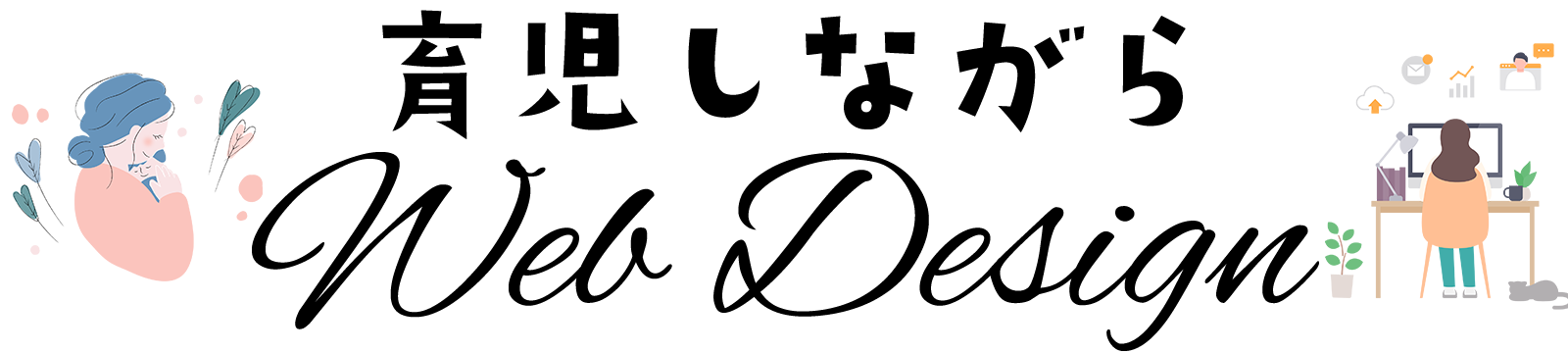この記事ではラトックシステム株式会社の【smalia スマートリモコン】を使用したレビューを、子育てママ目線でどう使えるのか詳細にお伝えします。
最近たまに耳にする、家中のリモコンをまとめてスマホで操作できる「スマートリモコン」。気になるけど実際に購入して設定するのは面倒くさかったりしませんか?
.jpg) まめもち
まめもち何を隠そう私もその一人!便利グッズは好きだけど、家電になると苦手意識が…
そんな時2022年7月に発売した最新のスマートリモコン「smalia」を試す機会がありました!
設定にかかる時間から、実際に使って感じたメリットデメリットまで詳細にレビューしていきます。
スマートリモコンを使う前は、自宅にあるスマート家電といえばパソコン位しか思い当たらない、電球も代えられない機械音痴でも使いこなせるのか不安でした。
でもその便利さを体感すると「スマートリモコンってあれば良さそうだけど無くても生きていけるよね。」と思っていた考えがくつがえる商品に驚き!
smaliaを使って生活がどう変わるか知りたい方は、ぜひ最後まで読んでみてください。
スマリアレビューまとめ
ラトックシステムsmaliaスマートリモコンレビュー


まずは実際に使ってみてsmaliaスマートリモコンで何ができるのか・生活がどう変わったのか、スマリアの特徴を交えながらお伝えします。
結論から言うとスマリアが一台あるだけで圧倒的に時間の節約ができます。
スマートリモコンが使えた家電
- 扇風機
- サーキュレーター
- 冷房
- 照明
- テレビのリモコン
- 加湿器
スマートリモコンが使えなかった家電
- 調理家電(ホットクック)
- 赤外線が届かない部屋にある家電
- リモコンがない豆電球
- 赤外線が壊れたルンバ
猫の手も借りたいワーママにとしては、時間が節約できると余裕が生まれてとっても嬉しかったです。
さらにsmaliaは家電が苦手な人にも手厚いサポートがあるから「買ったけどお金の無駄になってお蔵入りしてる…」なんてことにもならないので安心です。
見たい箇所まで読み飛ばす目次
外出前の慌ただしさから解放される
そもそも「smaliaスマートリモコン」を使うまでは、自動化できることに普段どれだけ時間をかけているのか全く気づいていませんでした。



そもそも特にスマート家電化してない我が家に、対応してる家電何個くらいあるの?
「連携できる家電が少ないんじゃ使うメリットもないよなあ…」と思いましたが、扇風機・サーキュレーター・冷房・照明・テレビ・加湿器…なんと軽く6個以上もありました。
赤外線リモコンに対応している商品ならsmaliaスマートリモコンと各家電をWi-Fiで接続して、スマホで操作できるようになります。
今だから告白しますが実は「別にスマートリモコンが無くても不便じゃないし、何より設定が大変そう……」という固定概念からまったく使う気はありませんでした。



でもスマートリモコンを使ってみると1日に何回も電気を点けたり、テレビのリモコンを探してることに気づいた!
特に楽になったのが外出前です。
スマートリモコンが無い頃は子供たちからオーダーやハプニングが発生しつつも、やっとの想いで靴下と靴を履かせてさあ出発!
って時に部屋の電気や扇風機の消し忘れに気づいて部屋に戻ると子供が勝手に外へ出たり、靴のまま部屋に上がったりしませんか?
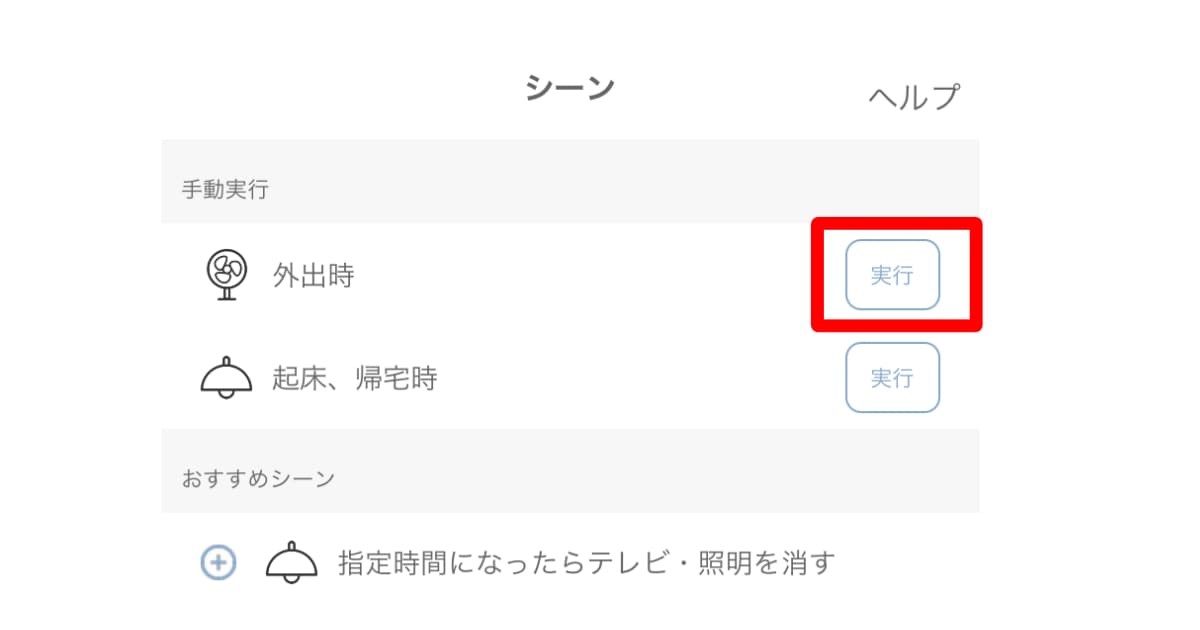
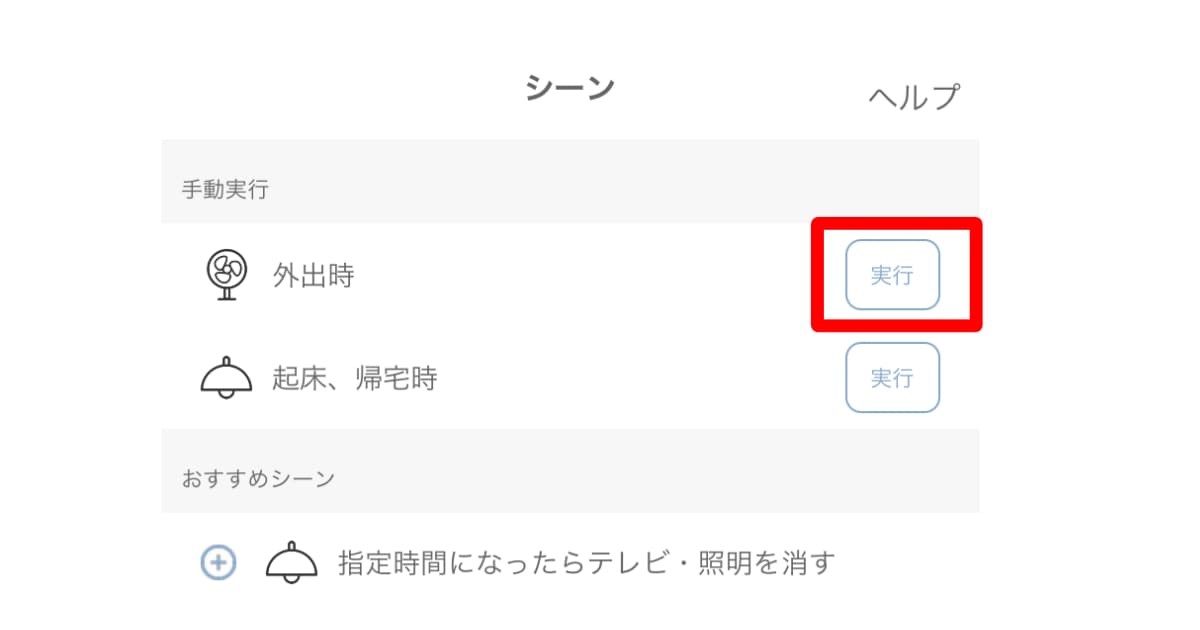
smaliaスマートリモコンがあれば他にもこんなことができます。
スマートリモコン使用シーン
- リモコンは探さずスマホで操作
- 起床時/外出時に家電を自動ON
- 外でも遠隔で帰宅前にエアコンON
- 家から離れる/近づけば家電自動ON OFF
- 30℃になったら自動で冷房ON
- 外出時も遠隔で家電操作ができる
なんてことも!特にスマート家電化してない賃貸のマンションでも、smaliaスマートリモコンさえあればスマート家電化できるとは発想がありませんでした。



使ってみると意外と使える場面が多いし、便利なことに驚いた!
「ゆっくり寝たい週末の朝、早起きした子供達と一緒に起きるのが辛い……」時には、ベッドの中からsmaliaでアンパンマンの録画を流して自分は二度寝、なんてこともできちゃいます!
アレクサやSiriに連携=一言で複数家電を操作可
smaliaが便利なのは帰宅時、外出時などバタバタしがちなときに、好きな動作をスマホ一つで完結できること。
初期設定に加えてもう少し頑張ってSiriのショートカットやアレクサと連携すると、スマホにすら触らずに家電の一括操作ができます。



家に帰ったら「アレクサ、ただいま!」と言えば、扇風機と電気がつくように設定したよ!
自動で複数の家電を一度に動かすためには、smaliaスマートリモコンの「シーン」設定が必要です。
たった4STEP・5分ほどでサッと設定できるので、初期設定と一緒に終わらせるのがおすすめです!詳しくは後述しますね。
家に帰ると手を洗ったりお風呂に入れたりしたいのに、子供の機嫌や予想外に時間をとられてイライラしがちじゃないですか?
スイッチを触らずに家電が動き出す便利さを一度体感すると、気づけば毎日スマリアに頼る生活になっていました。
機械が苦手な人にも手厚いサポートあり
説明書代わりの公式サイト質問集も見ましたが、よくある質問も少なめなんですよね。



問い合わせフォームから3回質問してみたよ!
問い合わせメールを送った翌日には大体回答が帰ってくるし、回答内容も丁寧で的確だからやりとりしててもストレスはありませんでした。
むしろ私が家電音痴でアレクサ連携方法を間違えていたときも
- 何を確認したらよいか
- どこのページを見ればよいか
- 起こっている状況を予想して先々に回答をくれる
ときめ細かいサポート体制に驚きました。



ちなみにメールと電話の両方で、365日サポート対応してるから安心!
実際に質問した回答はこんな感じです。夜中の23時ごろ送ったら、翌営業日の11:50には返信が来ていてスムーズな回答でした。


質問者が家電が苦手で何をどうしたらいいかよく分かっていない状態でも、意図を汲み取ってどうしたらいいか提示してくれるので、何度もやり取りしなくていいのが楽でした。
最初の設定は10分弱、アレクサ連携は手間取った
公式HPには「3分で設定できる」とありましたが、家電が苦手な私がゆっくり設定したら10分ほどかかりました。



でも電球を変えるのすら億劫で、説明書はできる限り読みたくない人でも簡単に設定できるのはさすが!
最低限設定が必要なのは次の画像の通りです。10分もあれば終わる単純作業なので、説明書は読まないで生きていきたい機械音痴でも簡単にできました。
まず初めにQRコードを読み込み、アプリをダウンロードします。
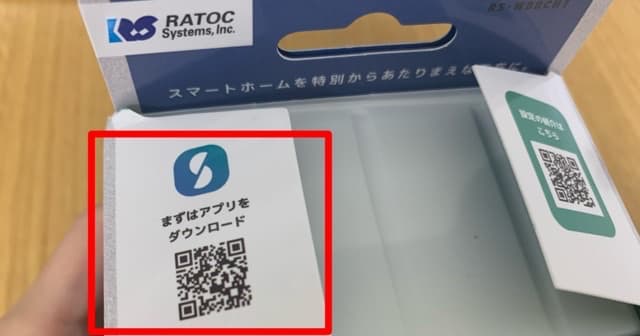
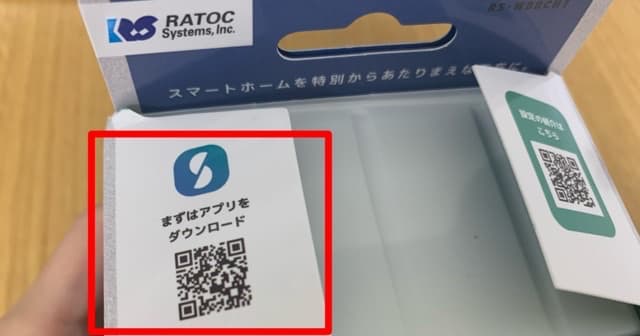
次は説明書を見ながら同封のコード類を繋ぐだけなので何も難しくないです。繋げたら緑のランプが点きます。


スマホ側でWi-Fi・Bluetooth・位置情報をオンにしてから、スマリアアプリの設定を始めます。
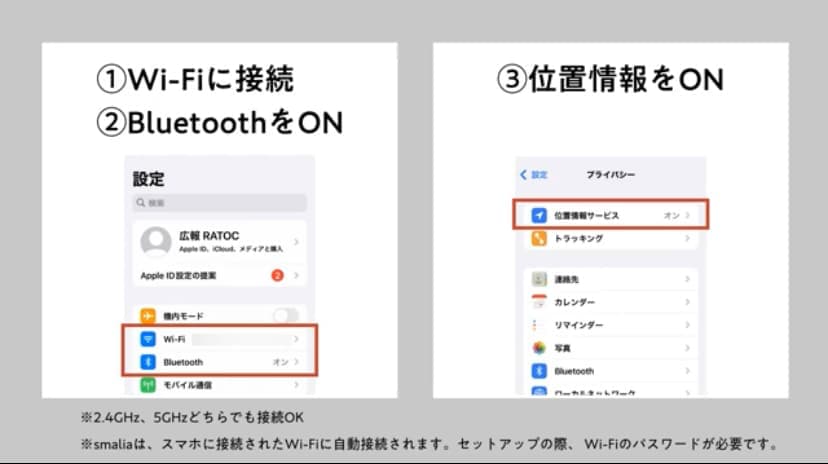
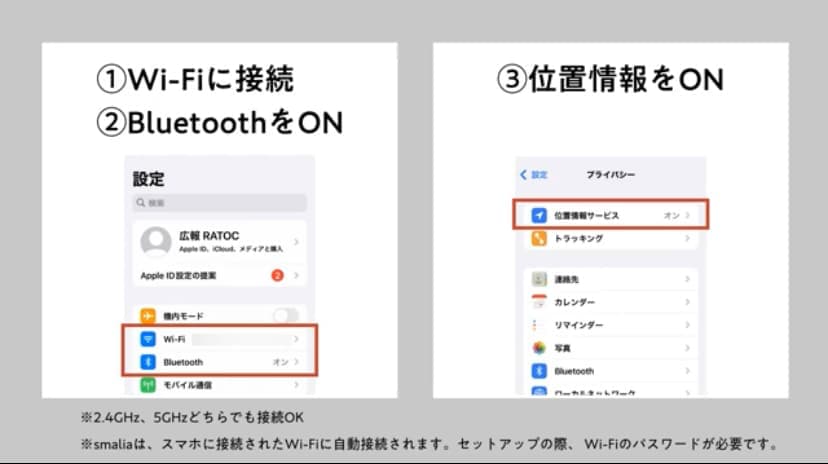
アプリではまずユーザー登録とWi-Fiの設定を行います。
まず初めにsmaliaのアプリを立ち上げてアカウントを作成します。



ちなみに家族内で一人が代表してアカウントを作成すれば、シェアできるよ!
アカウント登録後はスマートリモコンのデバイスを追加します。
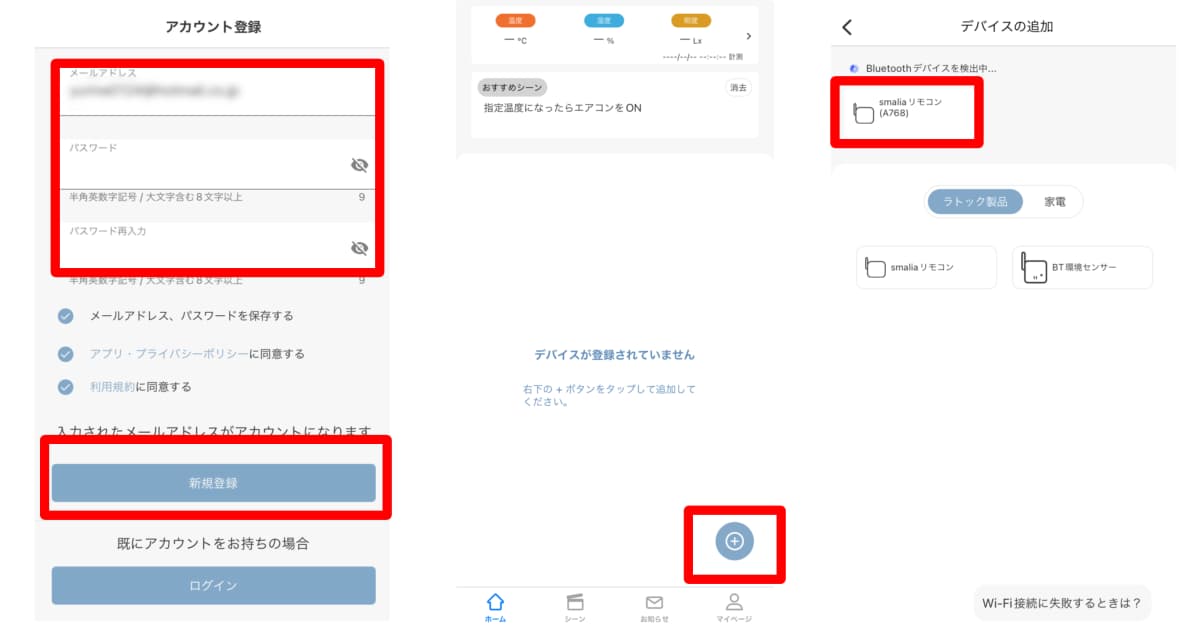
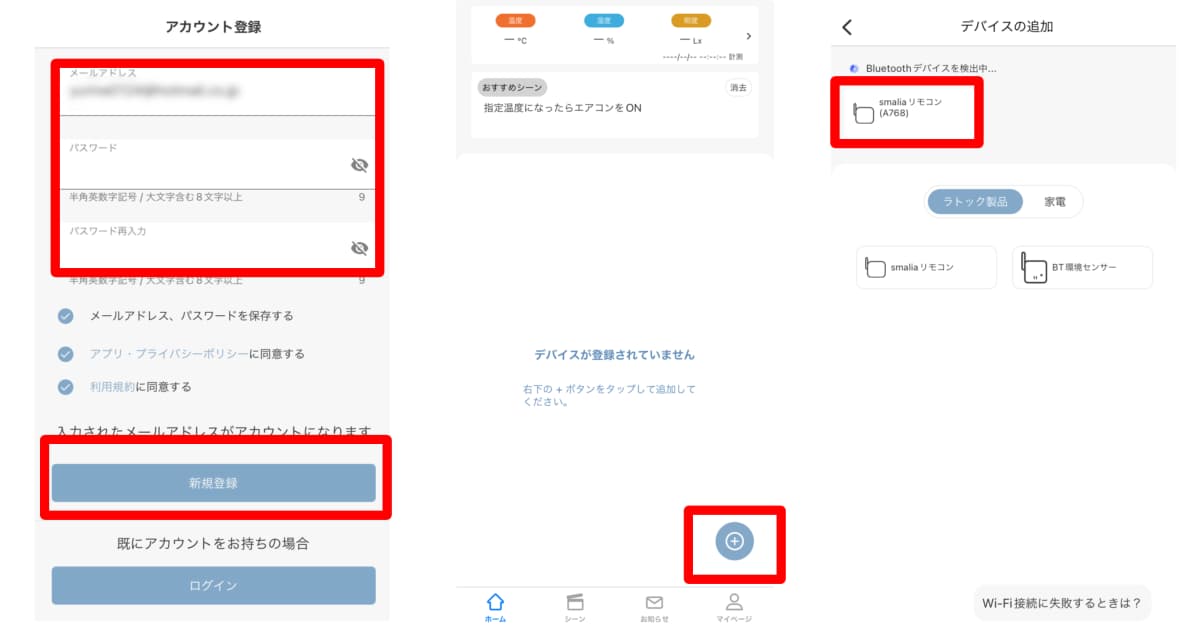
デバイスの追加に必要なWi-Fiのパスワードを入力したら、いよいよ家電の登録に移ります。
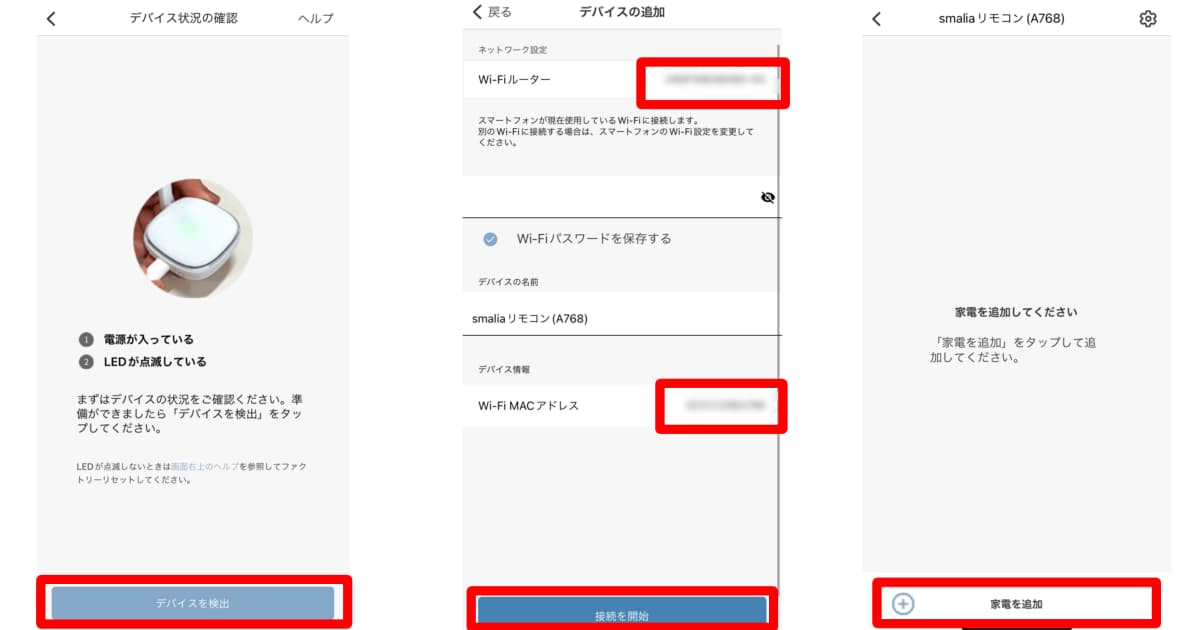
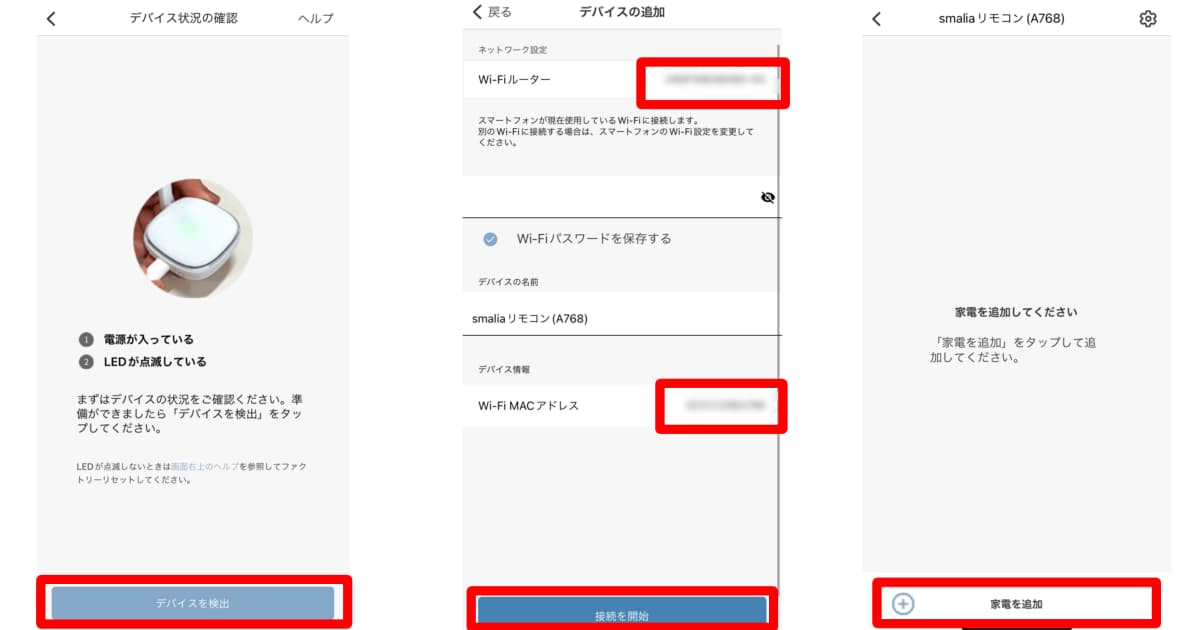
最後は家電を追加したら初期設定の完了です!家電の種類とメーカー、モデル名を選択します。
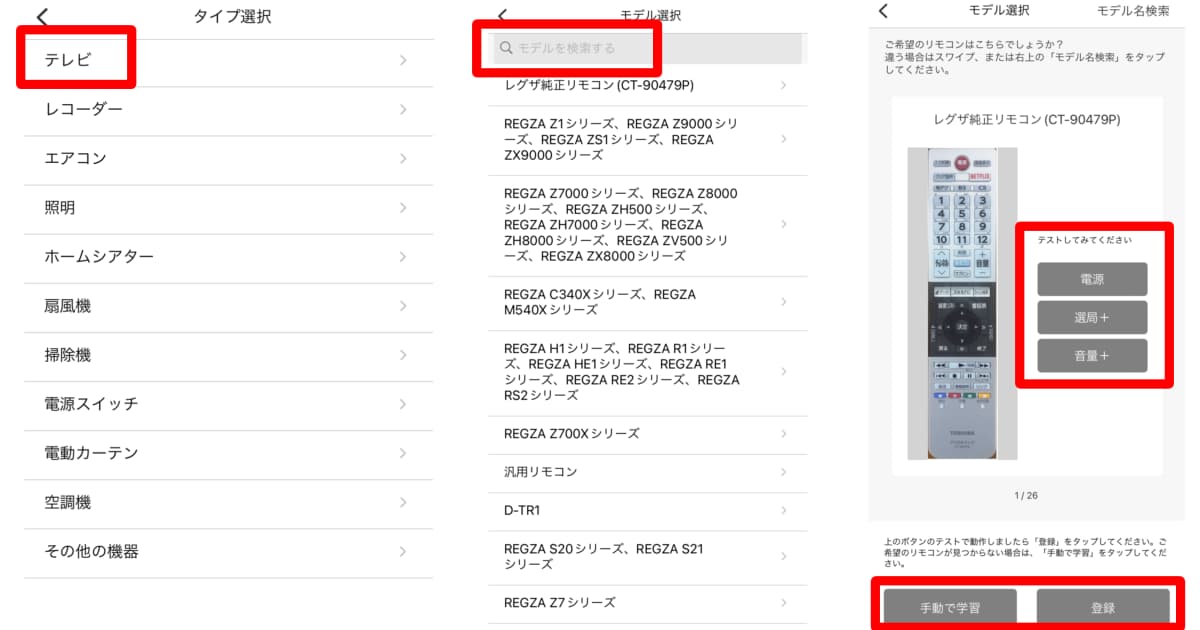
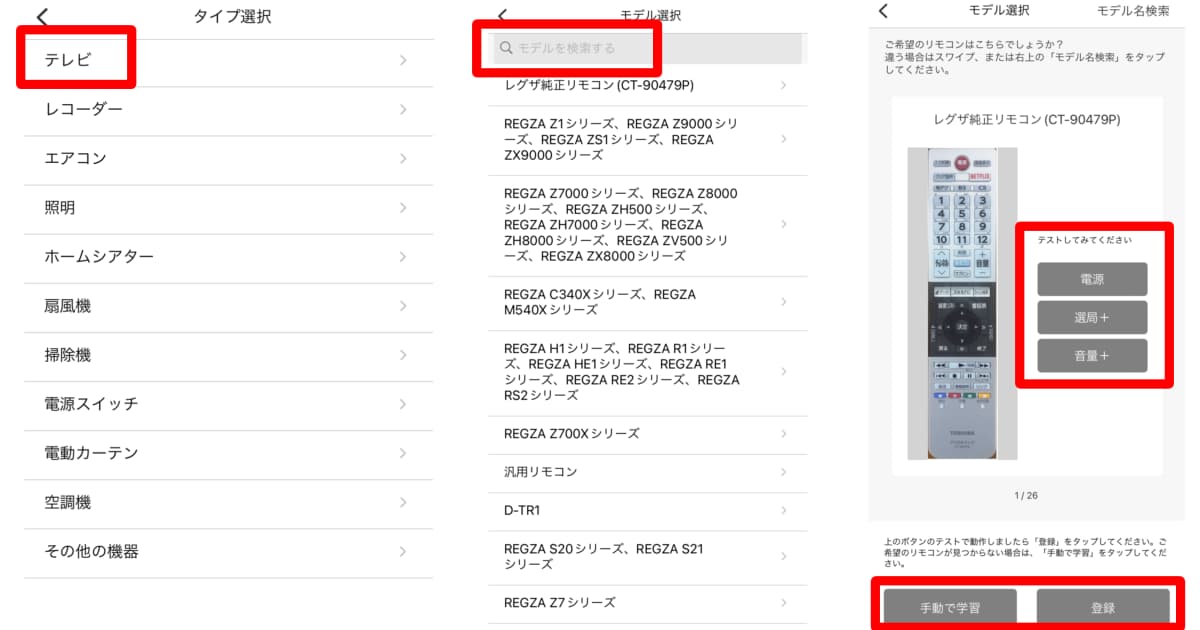
最後に地域を選択して登録ボタンを押せば家電登録の完了です!一つ家電を登録すればあとは同じ要領の繰り返しなのでサッと登録できます。
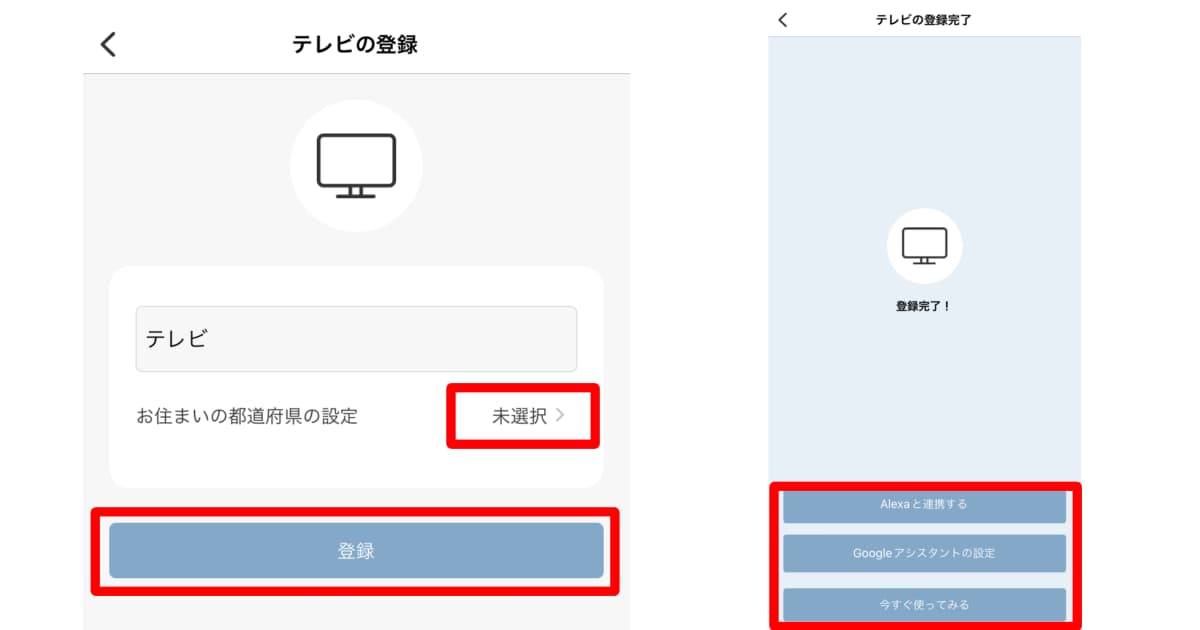
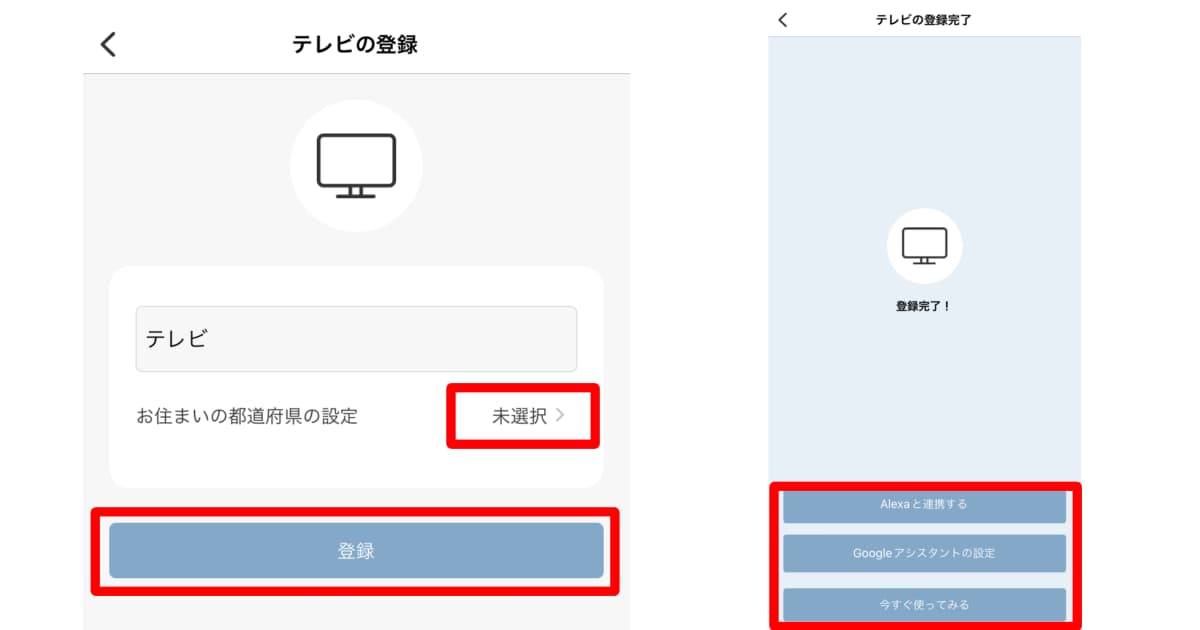
アレクサやSiriで子供が遊んで困る
スマートリモコン側ではなくどちらかと言うとスマートスピーカー側の問題ですが、唯一のデメリットはアレクサやSiriで子供が遊無ことです。
子供が楽しくなって「アレクサ!ただいま!」と言う度に電気や扇風機が消えてしまうのは不便でした。



でもしばらく使ってたら、今では家に帰ると子供がアレクサで電気をつけてくれるように!
もしも子供が遊ぶ状態が続く時はアレクサ・Siri連携を解除して、スマホアプリからだけ使えるようにもできるのでちゃんと対応策も取れます。
最初の設定だけ10分ほど頑張れば本当に毎日が快適になるので、ぜひこのストレスフリーな生活を味わってみてください!
smaliaスマートリモコンをより便利に使う方法(アレクサ連携・シーン作成)
先ほどご紹介した初期設定以外にsmaliaスマートリモコンの
- シーン作成
- アレクサ連携
- Siri連携
まで設定すると格段に使い勝手がよくなるので併せてご紹介します。



全部設定しても30分弱!圧倒的に毎日楽になるから、頑張って設定しちゃおう!
smaliaのシーン作成方法
「スマートスピーカーまで連携するのはちょっと面倒…」そんなあなたはsmaliaスマートリモコンアプリ内のシーンだけ設定しておくのがおすすめです。



アプリの「シーン」さえ登録しておけば、タップするだけで同時にいくつもの家電を動かせるから!
説明書も要らないほど簡単な3STEPなので、5分もあれば設定できます!
まずはシーンを作成します。「シーン」タブにある「シーンを作成」ボタンを押します。シーンの名前を入力したら、実行条件を設定します。
今回はボタン一つでいろんな家電を動かしたかったから、実行条件を「手動で実行する」にしました。
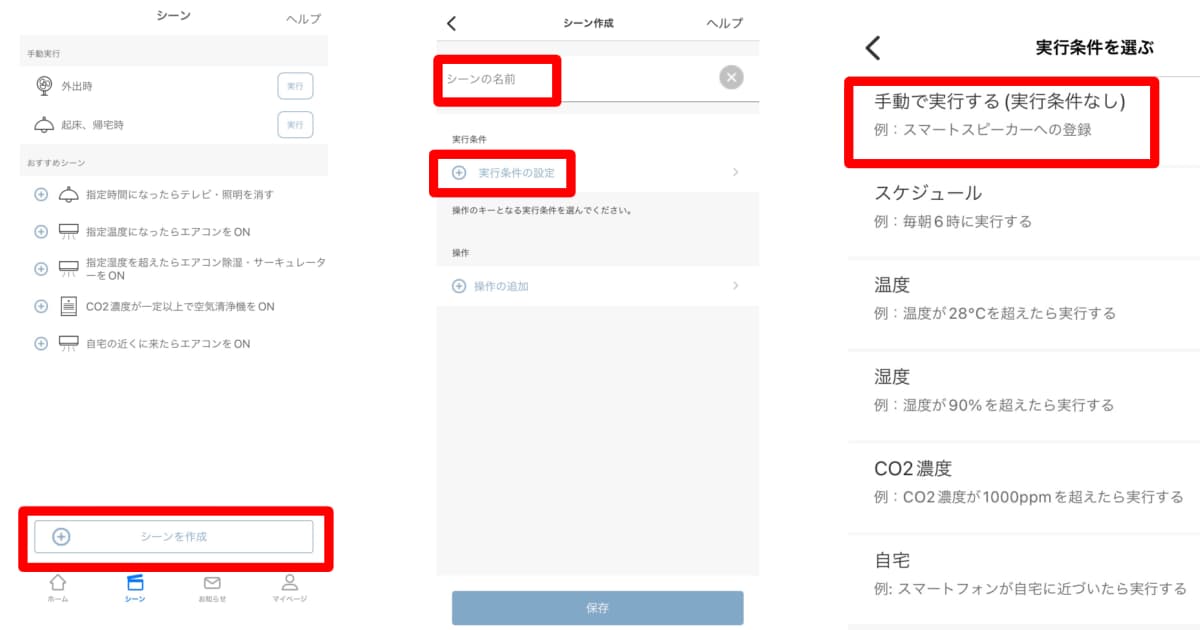
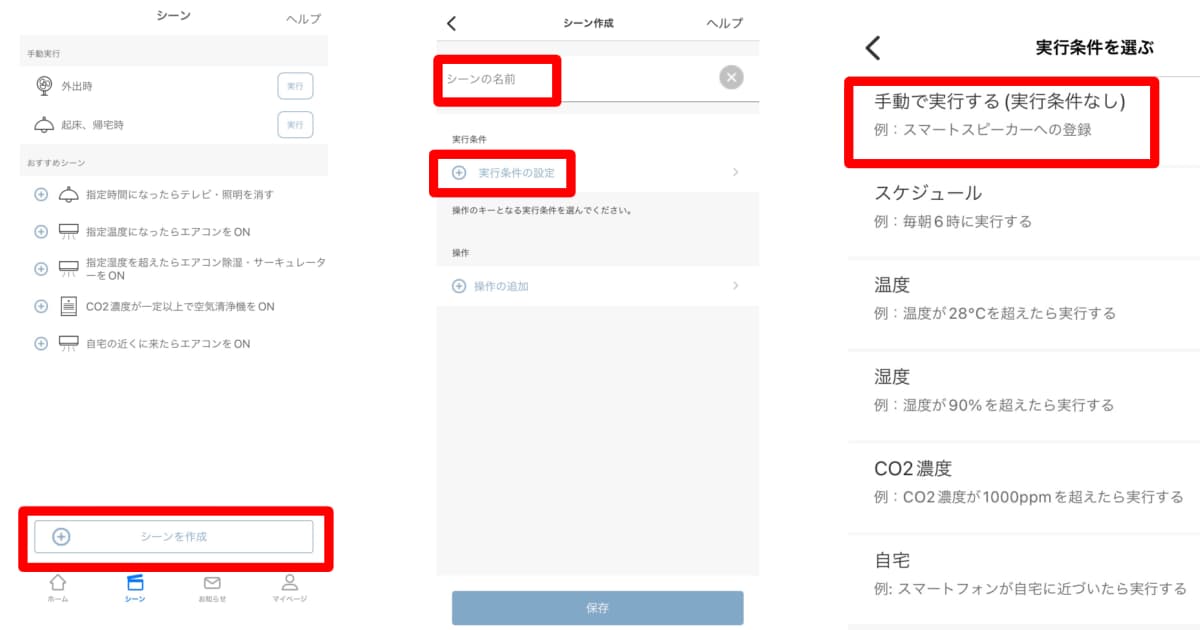
次にsmaliaが行う操作(家電の動き)を追加します。
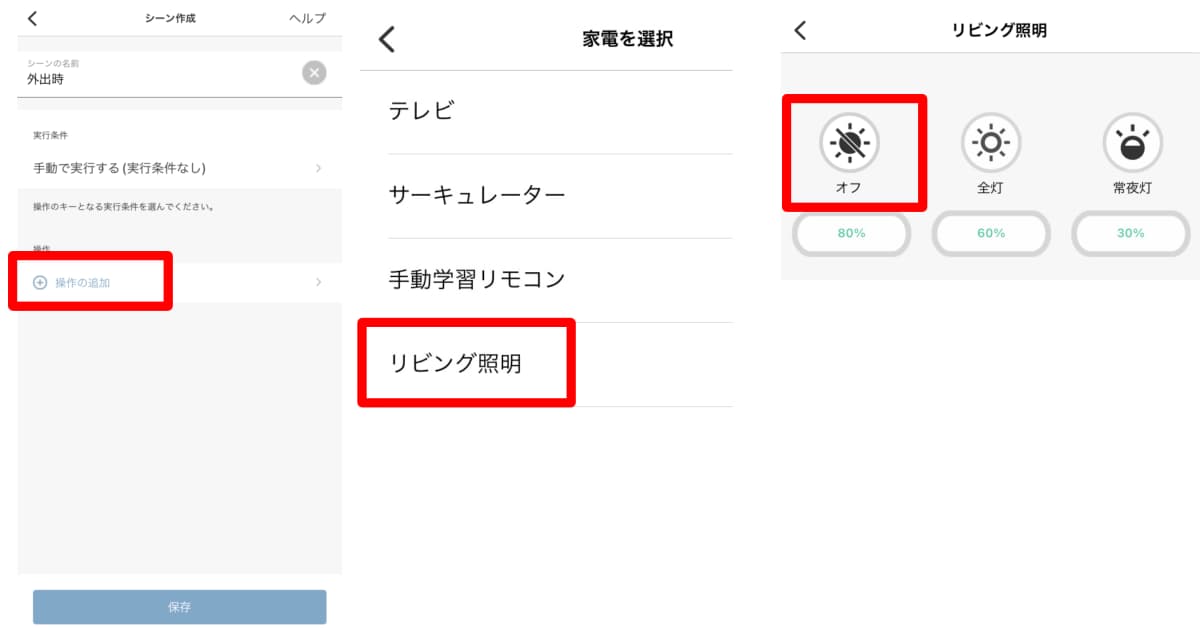
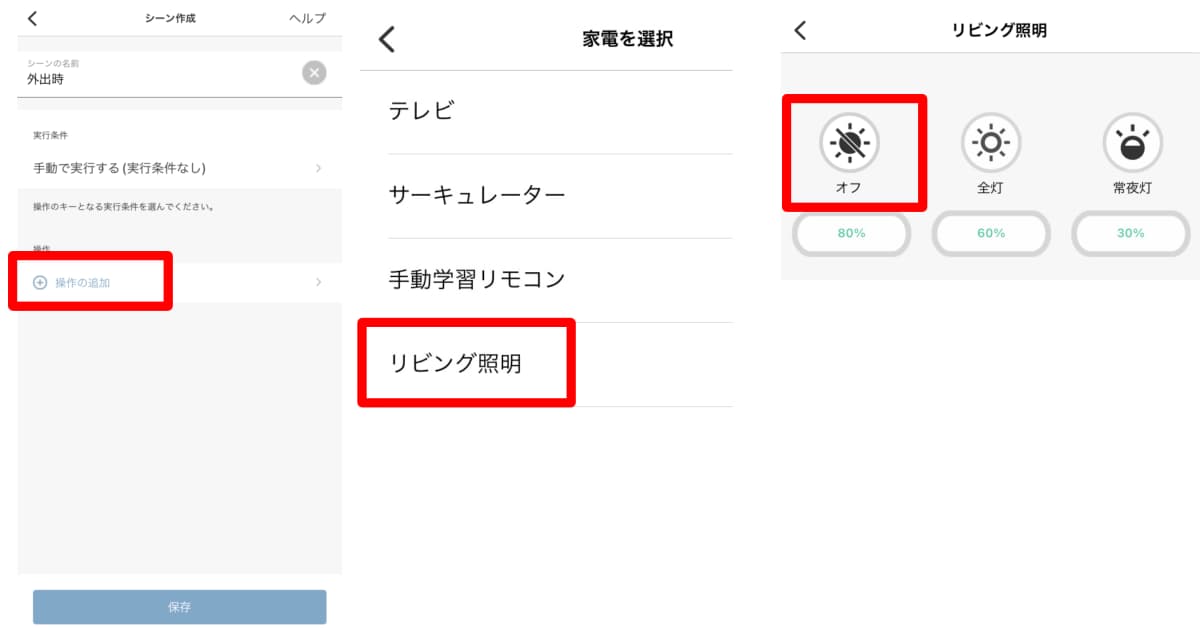
最後に保存ボタンを押せば、今作った「外出時」というシーンができていることが確認できます。
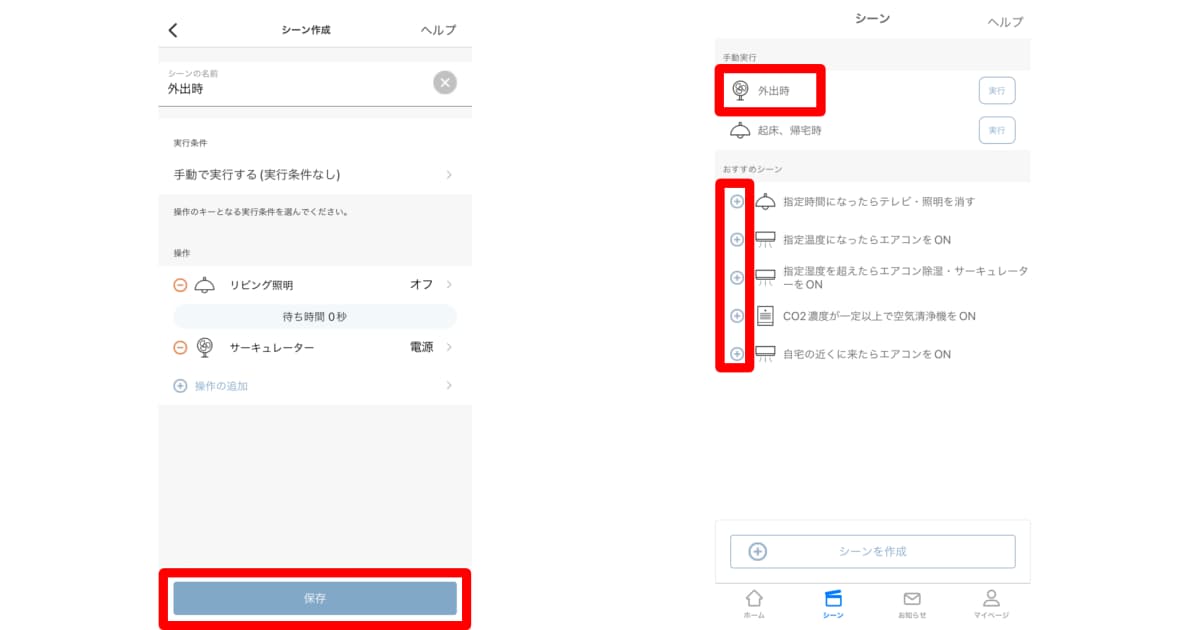
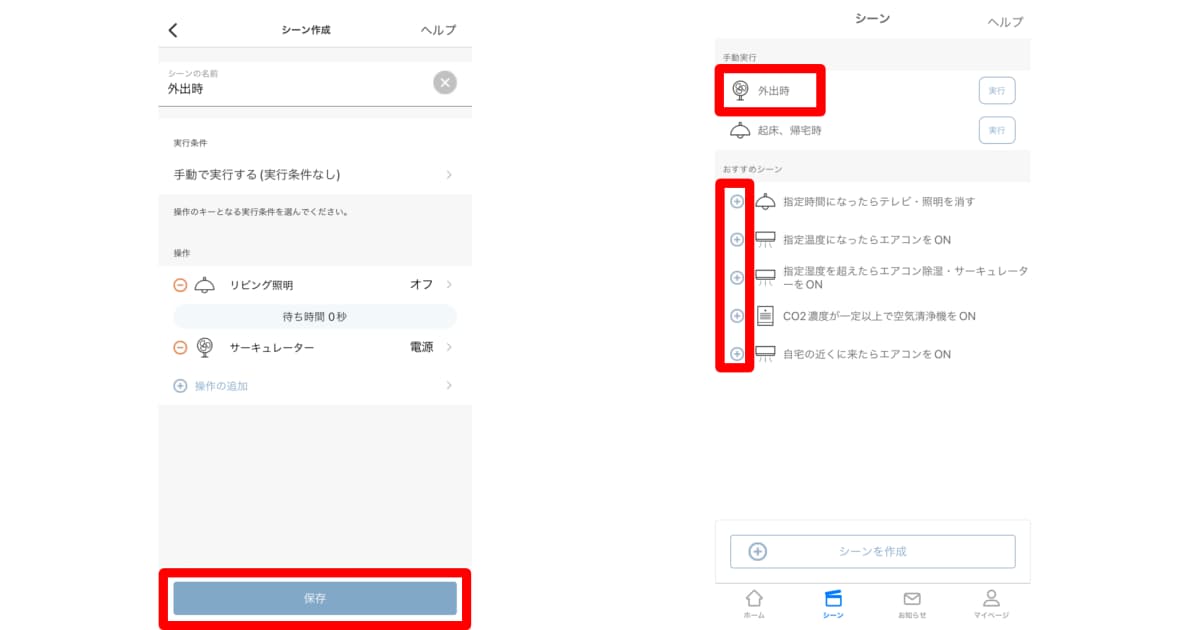
あとは実行ボタンを押せば、設定した条件通りに家電たちが動きます。
smaliaとアレクサの連携方法
アレクサとの連携方法は先ほどのシーン設定より少し難しくなります。でもアレクサが使えると何がいいってスマホすら触らずに



アレクサ、ただいま!
と言えばさっき作ったシーンを実行してくれるので、QOLと満足度がかなり上がります!
AmazonAlexaアプリをダウンロードしたら、下準備としてデバイスタブ内にある「シーン」が表示されているか確認します。
表示されていることを確認したら、その他タブの定型アクションをタップします。
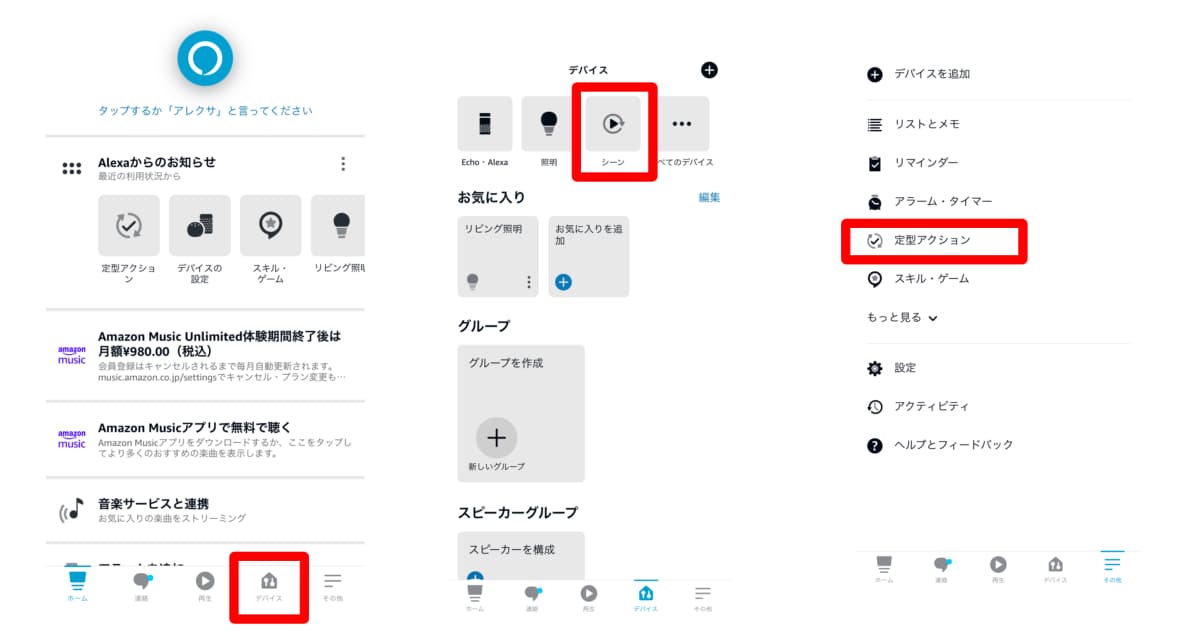
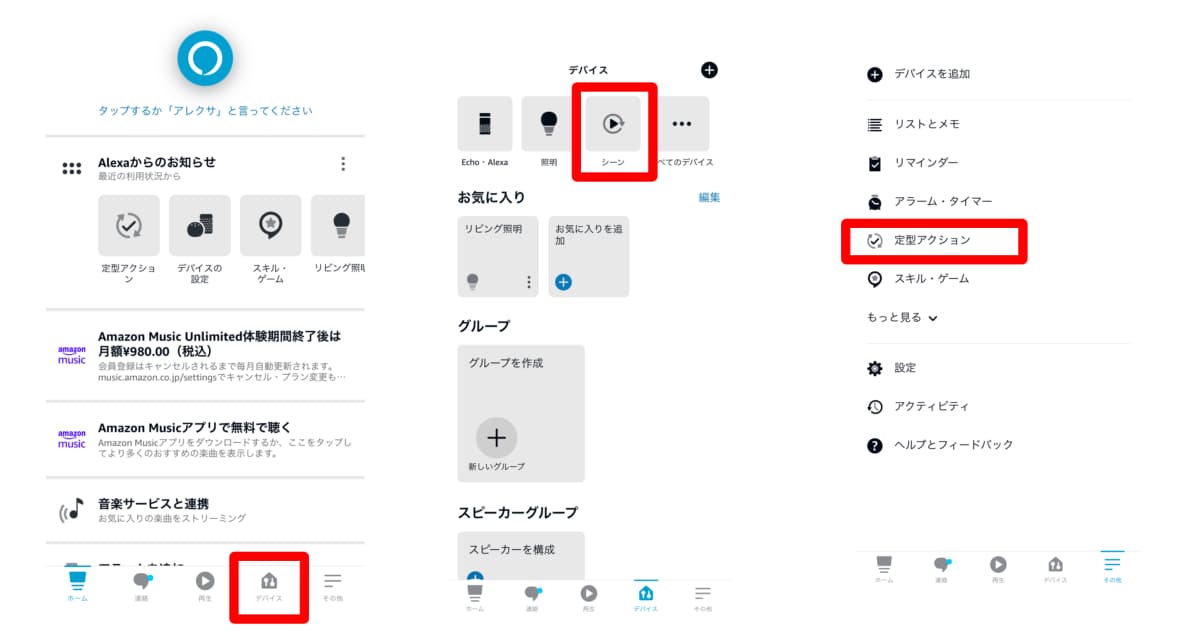
定型アクション内の「スマートホーム」→「シーンをコントロール」へと進み、smaliaで作成済みのシーンを選びます。
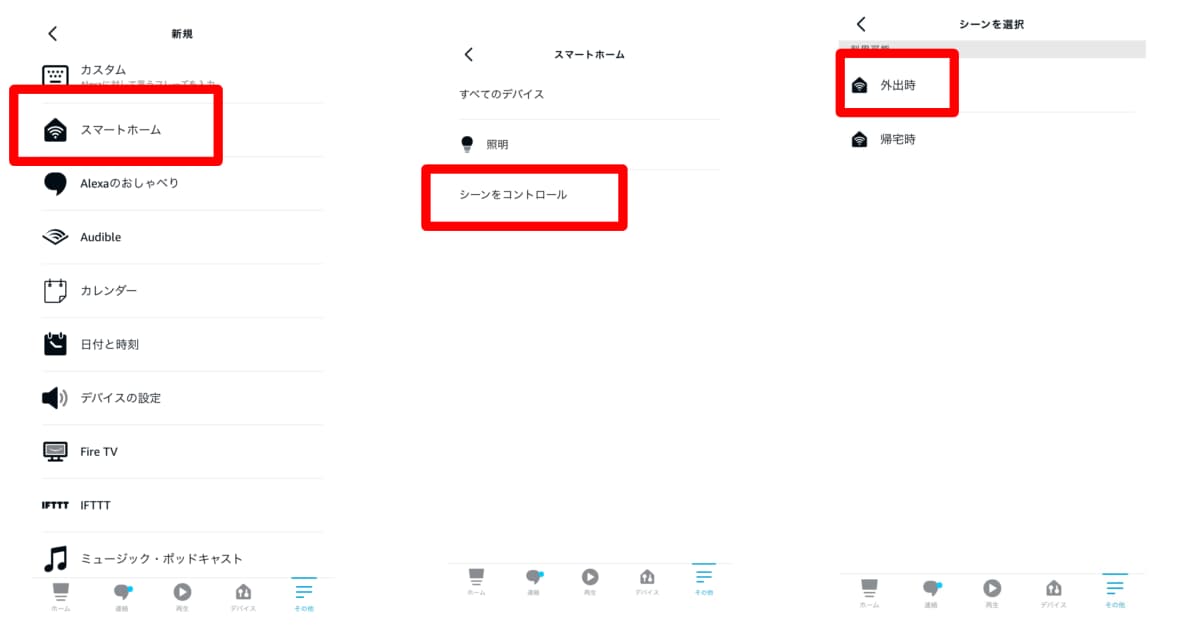
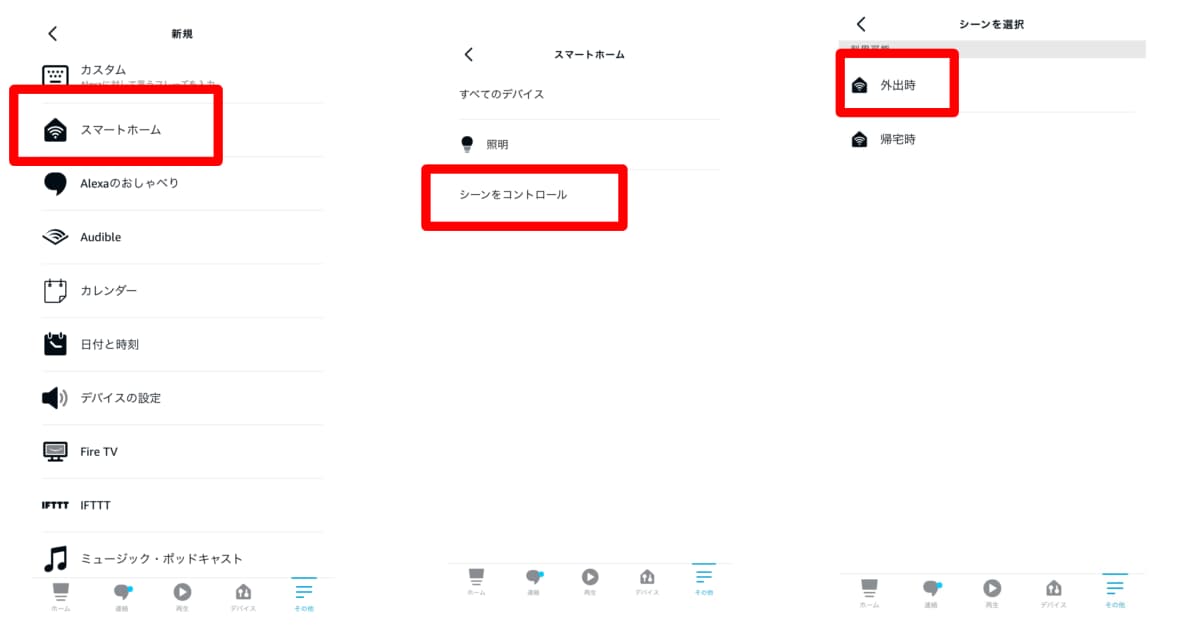
あ
最後にAlexaとsmaliaを連携して、定型アクションを保存したら完成です。
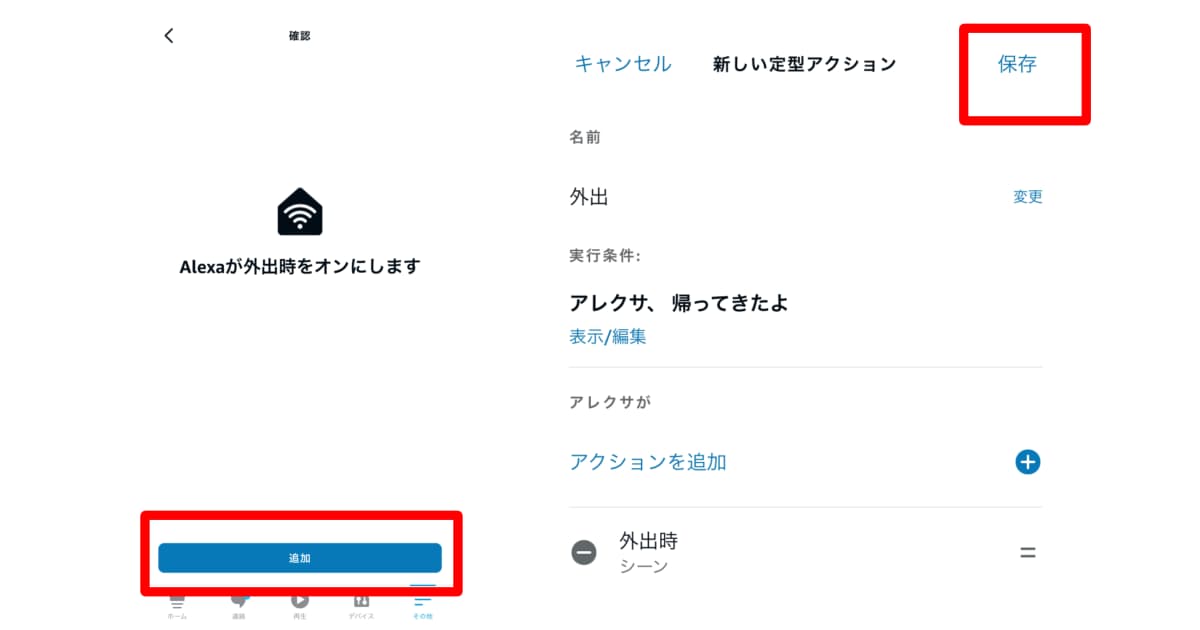
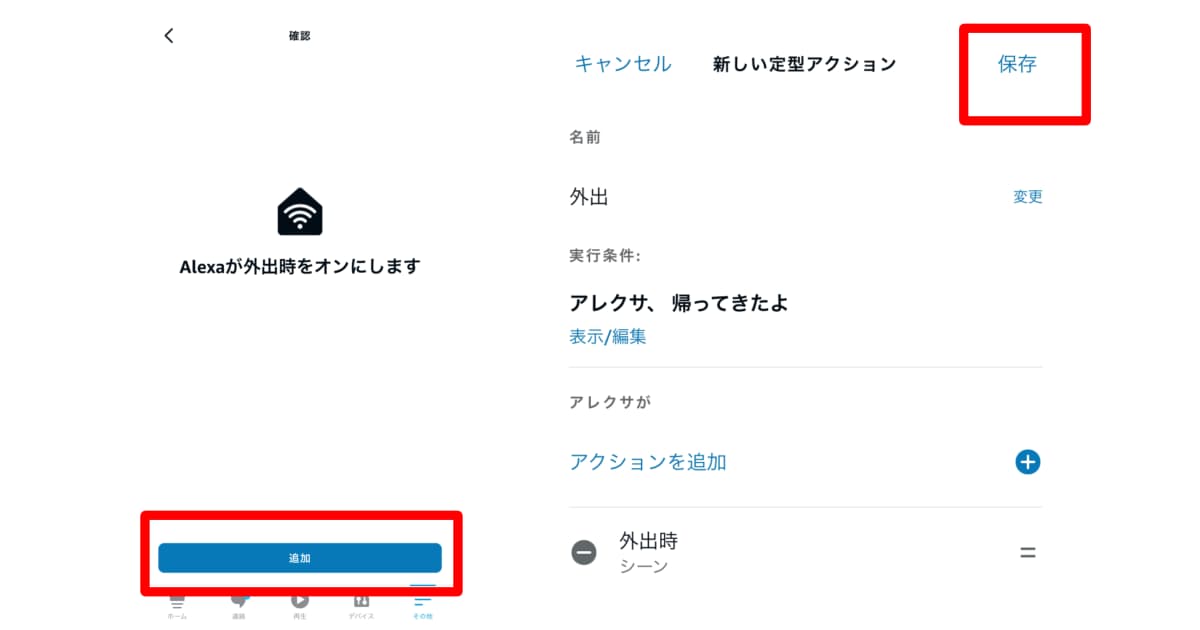
Siri連携方法
Siri連携はとても簡単です。2分もあれば終わります。
smaliaアプリを開き、Siriで動かしたい家電をタップします。右上の歯車マークをタップして、Siriに設定を選択。
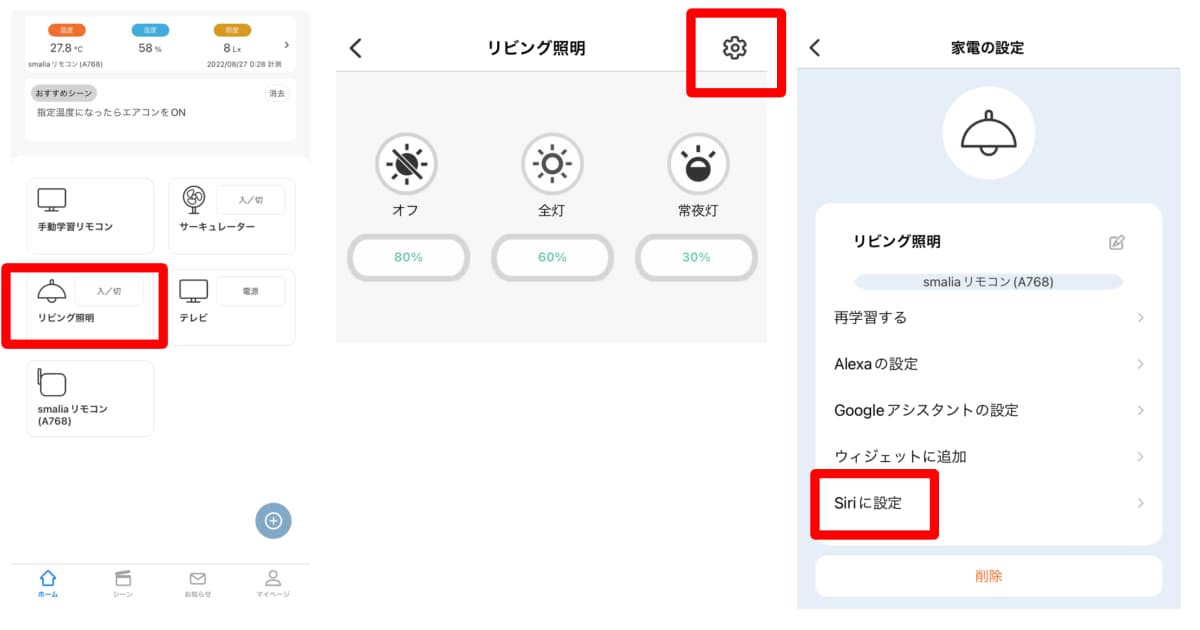
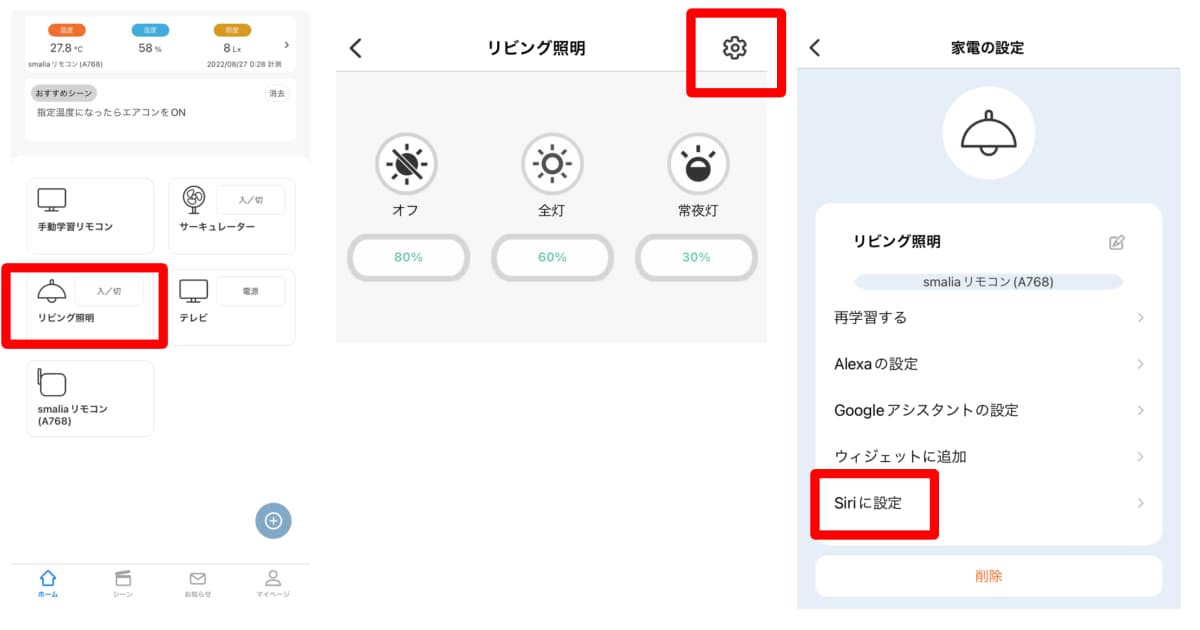
Siriに登録したい動作を選択してOKをタップすれば、自動でSiri側の画面に飛びます。
適宜話しかけやすい言葉に変更して、完了を押せば設定ができました。
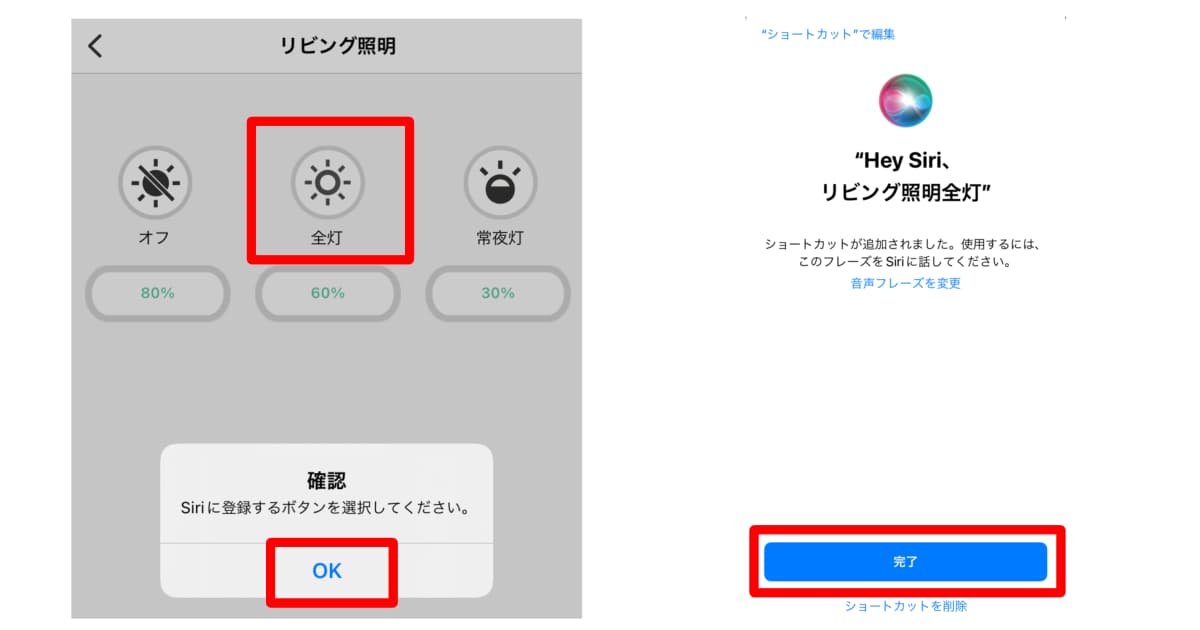
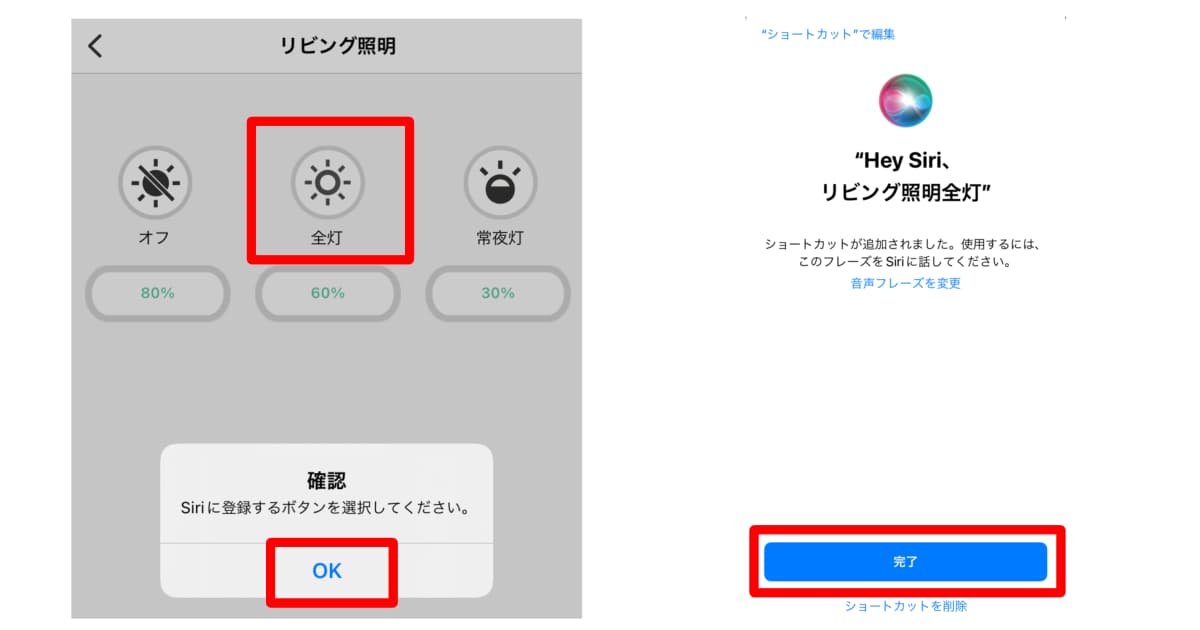
スマリアで便利で快適な毎日を手に入れよう!
smaliaスマートリモコンがあることにより、どのように生活が変化するかお伝えしました。スマリアがあれば今まで毎日気付かないうちに無駄にしていた
- リモコンを探す時間
- 照明や扇風機、エアコンをつけて回る時間
- 付けっぱなしで寝たままだった電気代
などを節約することができます。
家電音痴でもきめ細かなサポートに頼りつつストレス無く設定できたので、ぜひsmaliaスマートリモコンであなたの毎日が変わる驚きを体感してみてください!
みんなが読んでる人気記事
ワンオペ育児便利グッズ18選!50万課金した育児グッズオタクが厳選


育児が疲れた【0歳】原因と対処法。ママの時間を確保する秘訣6選